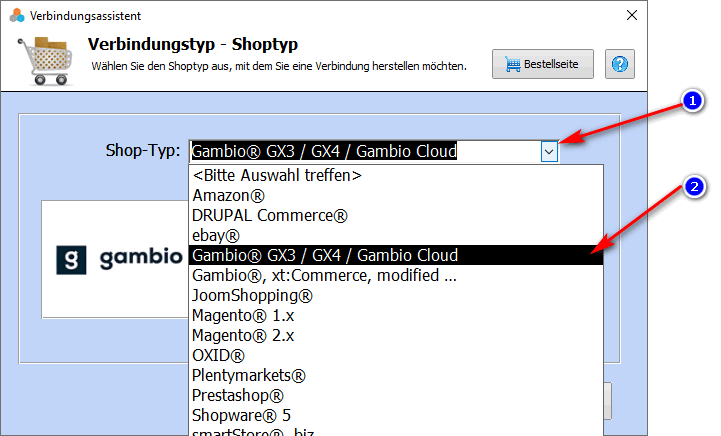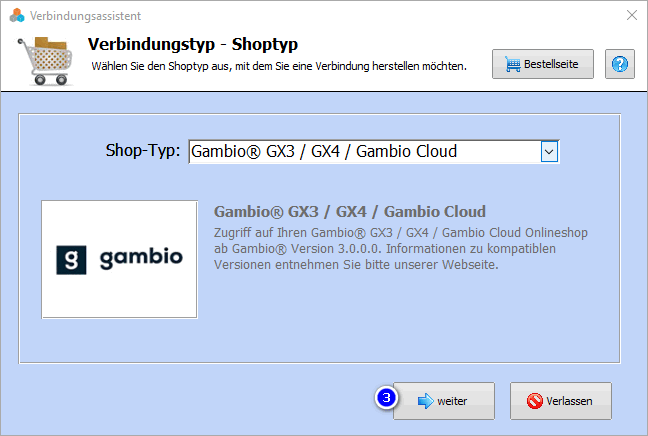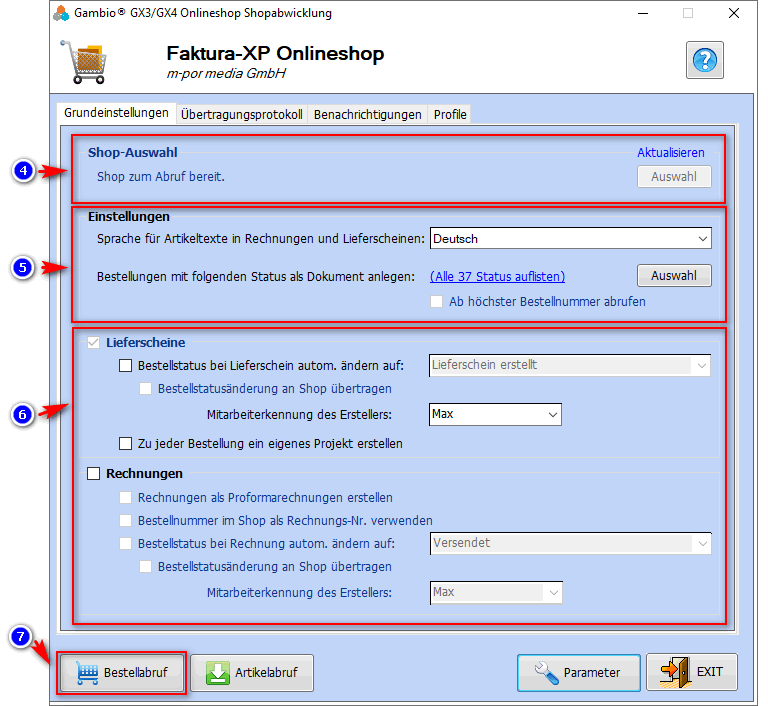Gambio GX3 anwenden
Gambio Schnittstelle GX3 / GX4 und Gambio Cloud anwenden
Inhaltsverzeichnis
Achtung Baustelle - Diese Seite ist noch in Arbeit.
Wir geben Ihnen dennoch gern Auskunft zu diesem Menüpunkt. Nehmen sie dazu direkt Kontakt zu uns auf oder senden sie uns eine Email.
Vorbereitungen
Damit ein Bestell- oder Artikelabruf durchgeführt werden kann, muss die Verbindung zum Gambio GX3/GX4 Shop zunächst eingerichtet werden. Eine Anleitung hierzu finden Sie unter Gambio GX3 einrichten
Bestellabruf
Unter einem Bestellabruf versteht sich, Vorgänge welche im Shop ausgelöst wurden (ein Kunde hat etwas bestellt) weiter zu verarbeiten. Die Grundsätzliche Auslegung des Angebots (ihr Shop) und der Auftragsbestätigung (Warenkorb bestätigen) ist zu diesem Zeitpunkt bereits seitens ihres Shops getätigt. Der Bestellabruf-Prozess ruft die im Onlineshop vorhandenen Bestellungen Listenweise auf und übertragt diese, je nach Filterung (Ab einer bestimmten Bestellnummer, nur Bestellungen mit bestimmten Status) zur Verarbeitung aus dem Internet in das laufende Faktura-XP System. Von dort aus werden die für die Erstellung des nächsten Schrittes (Lieferschein erstellen) notwendigen Schritte eingeleitet:
- Existiert für diese Bestellung bereits ein Lieferschein? - Welcher Kunde hat bestellt? - gibt es den Kunden bereits im Kunden-Stamm? - An wen geht die Lieferung? - Welche Positionen beinhaltet die Bestellung?
Aus diesen gesammelten Daten entsteht der Lieferschein, das erste Dokument aus einem Bestellabruf. Aus diesem kann optional eine "Auftragsbestätigung (AB)", durch Erweiterungen wie der Projektverwaltung auch ein umspannender Container, welcher alle Dokumente dieser Bestellung auf einem Blick zusammenfasst angelegt werden oder gleich aus dem Lieferschein bereits eine Rechnung oder eine Proforma-Rechnung erstellt werden.
.
Bestellabruf manuell starten
Um einen Bestellabruf zu starten, muss die Shopschnittstelle zunächst aufgerufen werden. Klicken Sie hierzu in der Navigation auf "Verkauf > Onlinehandel > Webshop" und wählen Sie "Gambio GX3/GX4" aus der Liste der verfügbaren und lizensierten Shopschnittstellen aus. Sollte Gambio GX3/GX4 nicht in der Liste erscheinen, fehlt die dazu entsprechende Lizensierung oder es wird eine Lizenz-Datei verwendet, in welcher die Aktivierung der Lizenz nicht vorhanden ist welche ausgetauscht werden muss.
Navigieren sie zu Verkauf -> Onlinehandel -> Webshop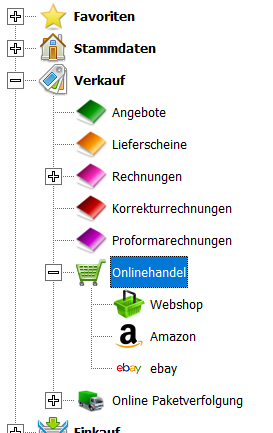
Um den Verbindungsassistenten aufzurufen, navigieren sie zum Punkt Webshop.
Wählen Sie anschließend aus der Liste der verfügbaren Schnittstellen die Shopschnittstelle zu Gambio® GX3 / GX4 / Cloud aus in dem Sie das Dropdown-Menü anklicken (1) und anschließend den Menüpunkt Gambio® GX3 / GX4 / Cloud auswählen (2).
Bestätigen Sie die Auswahl mit Weiter (3) um die Shopschnittstelle zu starten.
Ist die Shop-Schnittstelle zum Gambio® GX3 / GX4 / Cloud Onlineshop gestartet, befinden Sie sich auf der Hauptansicht, auf welcher die notwendigen Einstellungen zum Bestellabruf nochmals zusammengefasst angezeigt und angepasst werden können.
Auf der zum Start der Schnittstelle sichtbaren Registerkarte Grundeinstellungen beinhaltet die wichtigsten Einstellungen, welche festlegen Bestellungen abgerufen werden sollen. Diese Registerkarte ist in drei Bereiche aufgeteilt.
Unter dem Bereich Shop-Auswahl (4) kann - sobald Multishop-Unterstützung unter Gambio® GX4 / Cloud verfügbar - ausgewählt werden, welche Shops abgerufen werden sollen. Mit einem Klick auf die Taste Auswahl öffnet sich hier die Liste aller verfügbaren Stores.
Unter dem Bereich Einstellungen (5) auf der Registerkarte Grundeinstellungen wird festgelegt, welche Sprache als "Grundsprache" der Artikeltexte in Rechnungen und Lieferscheinen verwendet werden soll. Dies ist gleichzusetzen mit der Standardsprache im Shop. Sofern innerhalb des Artikels in Faktura-XP eine Sprachübersetzung vorhanden ist, wird bei Bestellungen mit abweichender Sprache die jeweilige abweichende Sprache z.B. Englisch oder Französisch verwendet.
Ebenso kann hier festgelegt werden, welche Bestellungen abgerufen werden sollen, z.B. alle Bestellungen, die den Status "in Bearbeitung" derzeit haben. Es ist möglich, mehr als einen Status gleichzeitig auszuwählen. Alle ausgewählten Status werden abgerufen. Mit Klick auf die Taste Auswahl in diesem Bereich wird die Liste aller verfügbaren Status des Shops angezeigt. Ein Klick auf die textliche Beschreibung Alle ... Status auflisten öffnet eine Dialogbox welche alle ausgewählten Status zur Kontrolle auflistet.
Im letzten Bereich (6) der Registerkarte Grundeinstellungen finden sich Einstellungen, wie mit der Bestellung umgegangen werden soll. Grundsätzlich wird eine Bestellung aus dem Shop mindestens als Lieferschein erstellt, diese Option lässt sich nicht deaktivieren. Optional kann man die Option Rechnungen aktivieren, um sofort nach Anlage des Lieferscheins daraus eine Rechnung zu generieren.
Beide Dokumenttypen können den Status im Shop wieder zurückmelden und bei Bedarf den Kunden benachrichtigen. Innerhalb von Faktura-XP wird die Bestellung nach Verarbeitung für einen festgelegten Status markiert, in dem man die Option Bestellstatus bei Lieferschein/Rechnung autom. ändern auf aktiviert und einen Status festlegt. Damit der Status auch im Shop zurückgemeldet wird, muss zusätzlich der Haken Bestellstatusänderung an den Shop übertragen aktiviert werden. Ist diese Option deaktiviert, wird der Status im Shop nicht aktualisiert, lässt sich aber über die Schaltfläche Bestellstatus aktualisieren innerhalb des Lieferscheins bzw. der Rechnung auf Registerkarte Onlineshop nachträglich ausführen.
Ebenso kann beim Abruf festgelegt werden, welcher Mitarbeiter die Dokumente Lieferschein / Rechnung abgerufen bzw. erstellt haben. Somit können z.B. Onlineshopabrufe über einen eigenen Mitarbeiter verarbeitet werden, welcher nicht als Provisionsberechtigt markiert ist um diese Rechnungen nicht in die Auswertungen auszuweisen.
Bei der Verarbeitung der Bestellung als Lieferschein kann optional darauf auch ein Projekt erstellt werden, sofern eine Lizenz für die Erweiterung Projektverwaltung vorhanden ist.
Zum Starten des Bestellabrufs genügt ein Klick auf die Schaltfläche "Bestellabruf" (7) im unteren linken Bereich des Dialogs. Bevor der Bestellabruf startet, erfolgt nach dem Klick der Schaltfläche noch die Frage, ob dieser nun gestartet werden soll oder nicht, welche mit "Ja" beantwortet werden kann, um den Vorgang fortzusetzen oder mit "Nein", um die Anforderung nochmal zu unterbrechen.
Der Bestellabruf läuft ab dort vollautomatisch, Statuseinblendungen zeigen den aktuellen Stand sowie eine ungefähre Restzeit an. Ist der Bestellabruf fertig ertönt ein akustisches Signal und im Abrufprotokoll wird vermerkt, wie viel Zeit der Abruf beansprucht hat.
.
Bestellabruf automatisieren
.
Bestellungen erneut abrufen
.
Lagerbestandabgleich beim Bestellabruf
.
Artikelabruf
.
Artikelaktualisierung
.
Artikel erneut abrufen / Eigenschaften und Varianten nachpflegen
.